
赤外線カメラのように暗い場所でもきれいに撮れるおすすめアプリ4選
薄暗くて上手に写真が撮れないようなシーンでも、赤外線カメラのように、暗い場所でも被写体をしっかり認識できるカメラアプリを使えば、きれいな写真を撮ることが可能❣
「美しい夜景」や「寝ている子どもの顔」といった、シャッターチャンスを逃すことはありません(*^-^*)そこでこの記事では、無料で使えて暗所に強いおすすめのカメラアプリや、写真がよりきれいに見える加工方法を紹介していきます。

赤外線カメラとは

赤外線カメラは、目に見えない赤外線を感知して画像や映像を撮影するカメラのこと。通常のカメラは光を使いますが、赤外線カメラは熱エネルギーを捉えるため、暗闇でも物体を確認できます。
たとえば、防犯カメラや野生動物の観察、火災現場での捜索などに使われています。熱を持つものが映るため、人や動物、温度変化を特定するのが得意!
特別な知識がなくても、見えない情報を可視化できる便利なツールです。
iPhoneで赤外線を見ることはできない
iPhoneのカメラには赤外線カットフィルターが搭載されているため、赤外線を見ることはできません。ですが、専用機器+専用アプリを使うことで、スマホを赤外線カメラのように使うことが可能です。

▲温度が高い箇所が暖色に、温度が低い箇所は寒色に写ります。
たとえば「FLIR ONE」という機器を、iPhoneに接続。あとは専用のアプリをダウンロードして使用しましょう。
次項では、赤外線カメラのように暗い場所でもきれいに撮れるおすすめのアプリを紹介していきます(^^)/
赤外線カメラのように暗所でもきれいに撮れるカメラアプリ4選
赤外線カメラのように暗所でもきれいに撮れるカメラアプリを「暗い場所でもきれいに撮れるか」「手ブレの少なさ」「広告の有無」の項目で評価しました。
ちなみに、暗所で撮影すると手ブレが起きやすく被写体がブレてしまいがちなので、「手ブレの少なさ」を重要視しています。
評価項目だけでなく、アプリをおすすめしたい人についても紹介しているので、ぜひアプリを選ぶときの参考にしてくださいね(^^)/
<評価軸>
・暗い場所でもきれいに撮れるか:暗い場所で撮影してもノイズがなく鮮明に撮れるかで評価しました
・手ブレの少なさ:暗い場所でスマホを軽く振り、被写体のブレ具合で評価しました
・広告の有無:無料でもどの程度まで広告が出ないかで評価しました
暗い場所で人物を撮るならコレ一択『BeautyPlus』

【総合点数】
合計点数は60点満点中50点。ノイズは若干ありますが手ブレに強いのが魅力。
また、人物専用のナイトモードを搭載しているためきれいな人物写真を撮れるのがうれしいポイントです。
【暗い場所でもきれいに撮れるか】
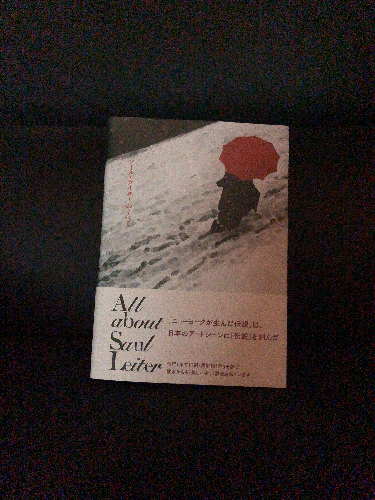
ノイズは少しありますが、文字に関しては大きい文字だけでなく小さい文字も鮮明に見えます。
【手ブレの少なさ】
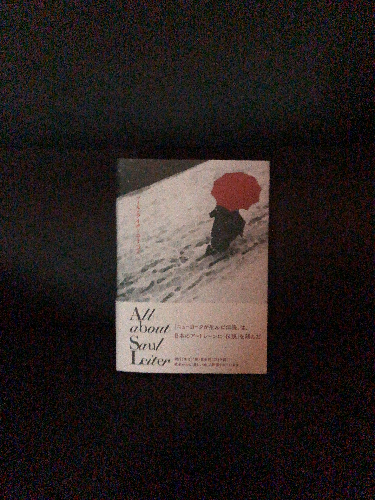
暗い場所でスマホを横に軽く振りながら撮影しましたが、文字はブレていません。
【広告の有無】
カメラモードを起動中は広告が表示されないのでスムーズに撮影できます。
<こんな人におすすめ>
人物専用のナイトモードを搭載しているので、明るくきれいな人物写真を撮りたい人におすすめです♡
さっそく『BeautyPlus』を使って、暗い場所で人物を撮影してみる
夜景や星空など暗い場所での撮影に特化している『 夜撮カメラ 』

【総合点数】
合計点数は60点満点中49点。ノイズが少ない写真を撮ることができますが、コンポジットモードはシャッターボタンを押して撮影してから、写真をスマホ内に保存するまでに体感1秒ほど待たないといけません。この保存中にスマホを動かすと写真がブレてしまうため、動かさないように気をつけてください。
【暗い場所でもきれいに撮れるか】
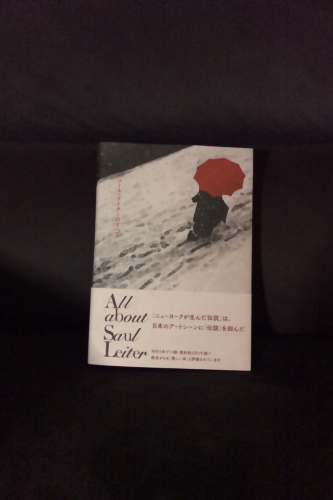
暗い所の撮影に強い「コンポジット」モードを搭載しているので、ノイズが少ないきれいな写真を撮ることができます。
【手ブレの少なさ】
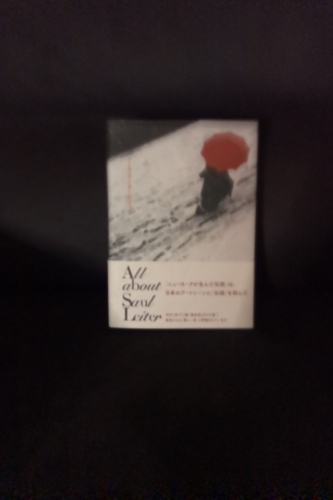
若干ブレている感じはしますが許容範囲といえるでしょう。
【広告の有無】
広告画像が画面内に常に表示されていますが、撮影中に広告は流れません。
<こんな人におすすめ>
暗い場所での撮影に特化しているので、夜景や星空などをきれいに撮影したい人におすすめ☆
リアルな赤外線カメラのような雰囲気を出したいなら『暗視カメランプロ』

【総合点数】
合計点数は60点満点中46点。撮影する前に毎回広告が流れるのが気になりました。
【暗い場所でもきれいに撮れるか】
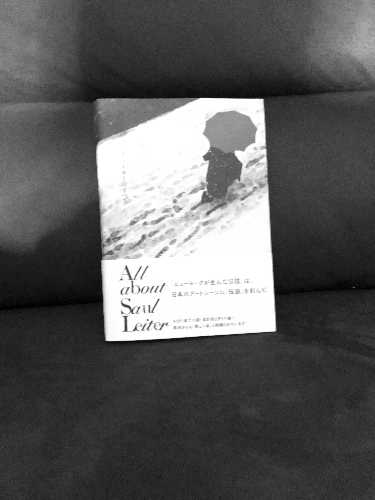
撮影画面ではノイズが目立ちますが、撮影してみるとノイズが少なくきれいな画像に仕上がります。
【手ブレの少なさ】
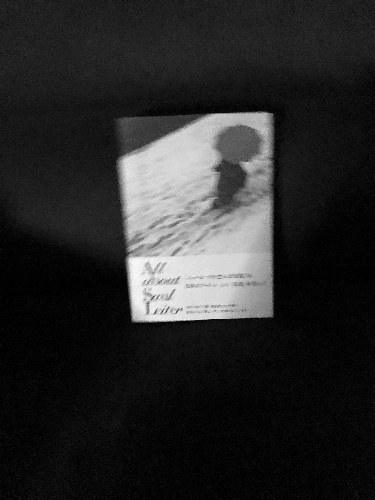
少しブレている感じはしますが、許容範囲内です。
【広告の有無】
撮影する前に10秒程度の広告が流れますが、スキップすることができます。
<こんな人におすすめ>
写真を緑、白黒などのフィルターをかけて撮影できるので、リアルな赤外線カメラで撮影したような雰囲気を楽しみたい人におすすめです♬
暗い店内や日暮れ時など薄暗い場所での撮影にぴったり『PhotoDirector』

【総合点数】
合計点数は60点満点中44点。ナイトモードをオンにしていても、暗い場所だと動いているものの認識が弱く、かなりブレてしまうのが気になりました。
【暗い場所でもきれいに撮れるか】
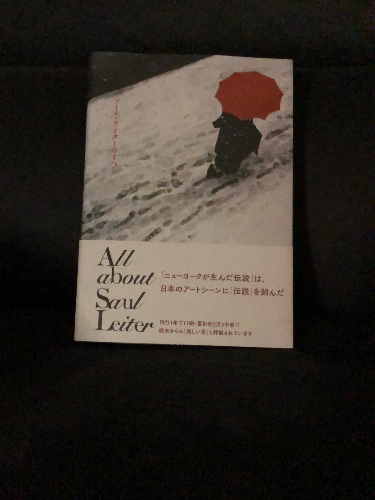
ナイトモードを搭載しているので、ノイズが少ない明るい写真を撮ることができます。
【手ブレの少なさ】
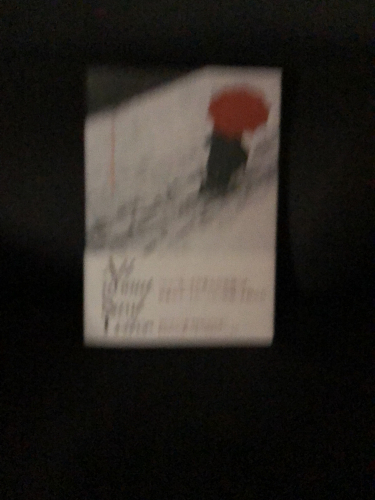
ブレがひどく本だということはわかりますが、文字が読めません。
【広告の有無】
撮影中は広告が表示されず、スムーズに撮影することが可能です。
<こんな人におすすめ>
『PhotoDirector』のナイトモードは動いているものを認識しにくいので、夜景や薄暗いカフェなど被写体が動かないものを撮りたいという人におすすめです(^^)/
この記事を読んだ人が次に見ている記事はこちら
スマホ内の暗い写真を明るくきれいに加工する手順
ここでは、スマホ内の暗い写真を『BeautyPlus』を使って明るくきれいに加工する手順を紹介していきます❣
手順は以下のとおりです(^^)/
①ホーム画面の「編集を開始」をタップする
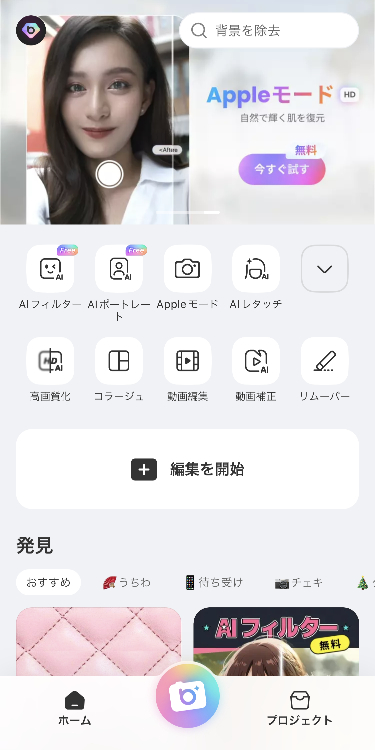
②加工したい写真を選ぶ
➂編集内にある「AIエンハンス」をタップして、自動補正が終わるまで数秒待つ
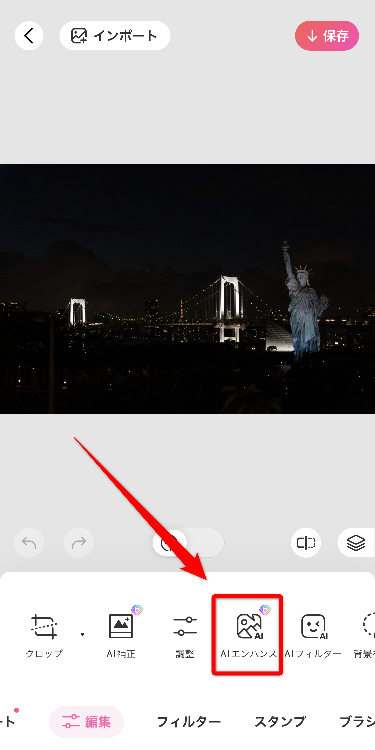
④「✓」アイコンをタップする
⑤「保存」を選択して完成
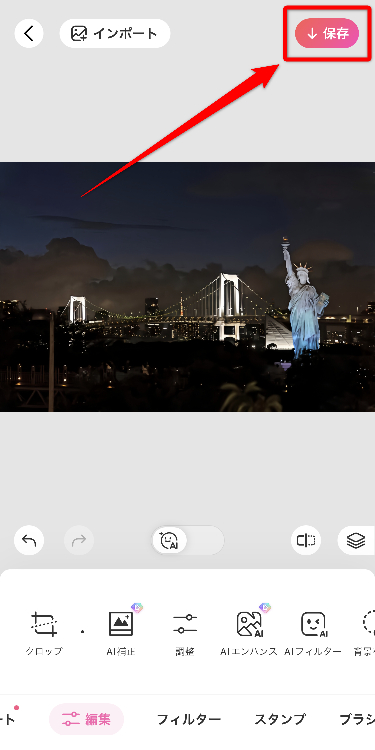
さっそく『BeautyPlus』を使って、暗い場所で撮影した写真を補正してみる♡
「AIエンハンス」機能の他にも、写真をきれいに補正する機能が『BeautyPlus』には搭載されています!自分の目的に合った補正方法を選び、写真をもっと素敵にしてくださいね(^^)/
暗い場所での撮影に強いカメラアプリを使えば、赤外線カメラアプリのようにきれいに撮れる
この記事では、無料で使えて暗所に強いおすすめのカメラアプリや、写真がよりきれいに見える加工方法を紹介してきました。
暗い場所での撮影に対応したカメラアプリを使うと、写真が明るくなるので風景や人物などをより鮮明に撮影できます。そしてナイトモードやISO機能が搭載されたアプリでは、光が少ない環境でも明るさを補正して撮影できるのが魅力(^^)
また、この記事で紹介した『BeautyPlus』はナイトモードを搭載しているので、ノイズが少なく明るい写真が撮影可能です。他にも暗い所で撮影した写真は「AI エンハンス」機能を使うことで、きれいに補正できます♡
どのカメラアプリを使えばいいのか迷っている人は、撮影から加工までできる『BeautyPlus』を、ぜひ試してみてくださいね(*^-^*)
カメラアプリを選ぶときのポイントについて詳しく知りたい人はこちら





